Esempi di file e cartelle di base utilizzando VBA in Microsoft Excel 2010
Qui abbiamo alcuni esempi in cui possiamo utilizzare file e cartelle in un codice VBA.
{vuoto} 1. Ottieni il percorso della cartella attiva Inserisci questa riga di codice nel tuo codice se vuoi ottenere il percorso della cartella attiva in cui hai salvato il file corrente – Msgbox “Nome cartella attiva:” & CurDir Una finestra di messaggio darà questo risultato –
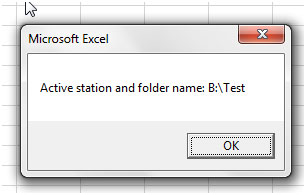
{vuoto} 2. Cambia l’unità Se vuoi cambiare l’unità tramite una macro, puoi farlo usando questa riga di codice – _ChDrive “D” _ Questo cambierà l’unità corrente in D in modo che tu possa eseguire ulteriori azioni come salvare file o aprire file , ecc. Verificare che questa unità esista nel sistema del computer. In caso contrario, questa riga di codice restituirà un errore.
{vuoto} 3. Cambia la cartella attiva Se vuoi cambiare la cartella attiva, usa questa riga di codice – _ChDir “D: \ My Documents \ Files” _ Questo cambierà la cartella corrente / attiva nel percorso sopra menzionato. Tuttavia, se questo percorso non esiste, questa riga di codice restituirà un errore. Quindi assicurati che il percorso esista prima di utilizzare questa riga di codice.
{vuoto} 4. Controlla se il file esiste in una cartella Nel codice vba, se vuoi controllare se il file esiste nella cartella, prima di procedere con altre azioni nel codice, puoi usare la seguente riga di codice – Se Dir (“D: \ My Documents \ File1.xlsx “) <>” “allora ‘resto del codice Se il file” File1.xlsx “esiste nel percorso indicato (D: \ My Documents \ File1.xlsx), il codice procede all’esecuzione le dichiarazioni sotto il ciclo IF. Se il percorso non esiste, il codice eseguirà le istruzioni nella parte Else del ciclo, se è stato menzionato.
{vuoto} 5. Eliminare un file Se si desidera eliminare un file tramite codice, è necessario utilizzare una semplice riga di codice nel codice vba. La riga di codice è – _Kill “D: \ My Documents \ File1.xlsx” _ Il file denominato File1.xlsx verrà eliminato. Se non si specifica la cartella o l’unità, Excel utilizzerà la cartella e l’unità attive.
{vuoto} 6. Crea una nuova cartella Se vuoi creare una nuova cartella nella macro per magari memorizzare uno o più file, allora puoi usare una di queste linee di codice – _MkDir “NewFolder” _ – Questo creerà una nuova cartella nella cartella attiva.
_MkDir “D: \ My Documents \ NewFolder” _ – Questo creerà una nuova cartella nel percorso esistente dato – D: \ My Documents \ {vuoto} 7. Eliminare una cartella È possibile eliminare una cartella anche tramite una macro. Tuttavia, è necessario assicurarsi che la cartella sia vuota prima dell’eliminazione. È possibile utilizzare una di queste righe di codice – _RmDir “NewFolder” _ – Questa operazione eliminerà la sottocartella “NewFolder” dalla cartella attiva.
RmDir “D: \ My Documents \ NewFolder – Questa operazione eliminerà la sottocartella” NewFolder “dal percorso specificato – D: \ My Documents \ {vuoto} 8. Copiare un file È possibile creare una o più copie di un file utilizzando una macro. È possibile creare una copia del file nella stessa cartella (cartella attiva) o in un’altra cartella. Tuttavia, è necessario assicurarsi che il file da copiare sia chiuso al momento della copia.
_FileCopy “File1.xlsx”, “File2.xlsx” _ – Questo fa una copia del file denominato File1.xlsx e lo salva come File2.xlsx nella cartella attiva.
_FileCopy “File1.xlsx”, “D: \ My Documents \ Files \ File2.xlsx” _ – Questo fa una copia del file denominato File1.xlsx nella cartella attiva e lo salva come File2.xlsx nel percorso fornito – D : \ Documenti \ File \.
-
Spostare un file Se non è possibile eliminare un file con vincoli di sicurezza, tuttavia, è possibile spostare un file da una posizione a un’altra, è possibile farlo utilizzando una semplice riga di codice. È possibile spostare il file dall’origine alla destinazione solo se il file è chiuso.
Questo è il codice che puoi utilizzare – OldFilePath = “D: \ OldFolder \ File1.xlsx” _ ‘percorso di origine _NewFilePath = “D: \ NewFolder \ File1.xlsx” _’ percorso di destinazione _Nome OldFilePath as NewFilePath ‘file è stato spostato .